Instagram 未發布但重試錯誤? 如何修復 (2022)
您在 Instagram 上上傳新照片時遇到問題嗎? 您打開應用程序,單擊右側按鈕,但沒有任何反應。 然後你意識到:出於某種原因,你 無法在 Instagram 上發帖.
您不是唯一遇到此問題的人。 事實上,它比你想像的要普遍得多。 在這篇文章中,我們將討論這個 常見 Instagram沒有發布照片問題 你可以做什麼 修復未發布的 Instagram 重試 錯誤。
內容
Instagram 不發布照片
與所有社交媒體平台一樣,Instagram 時不時會出現問題,這可能會影響用戶發布任何內容的能力。 有時 整個網站是 向下,而其他時候,它只是 小故障或錯誤 在開發人員忽略的 Instagram 應用程序中。
然而,大多數時候,你為什麼不能發帖並不完全是 Instagram 的錯。 實際上,無法發布 Instagram 照片的原因有很多,包括 大文件大小, 互聯網連接故障和 完整的數據緩存.
如何修復 Instagram 發布錯誤
重新啟動手機
有時,最簡單的解決方案可能就是答案。 如果您無法在 Instagram 應用上發布照片,請嘗試 重啟你的手機. 簡單的重啟可以解決您遇到的任何臨時軟件問題。
在 iPhone 上,按住 電源按鈕和主頁按鈕 大概有 3秒直到變黑 你會看到白色的 Apple 標誌。
在安卓上, 按住電源按鈕 直到你看到 重啟選項. 點擊它以重新啟動您的手機。 請記住,確切的過程可能會因手機的品牌和型號而異。
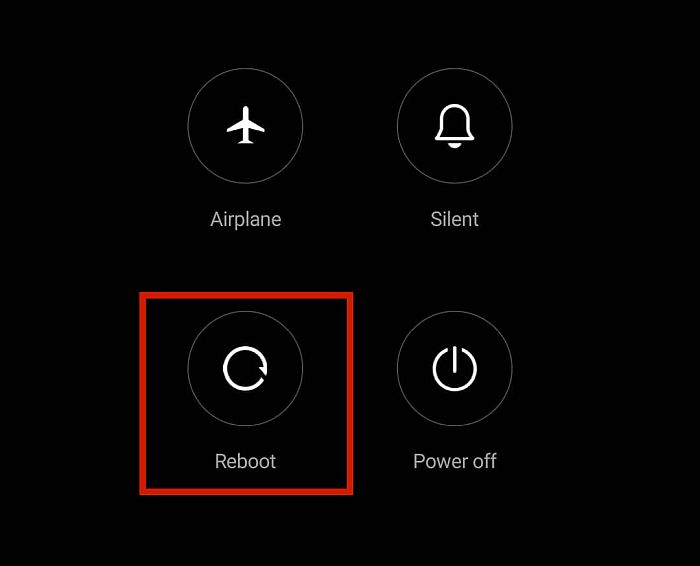
減少文件大小
當您嘗試上傳從相機導入的照片時,此問題很常見。 很多人沒有意識到,但 Instagram 有一個 設置文件大小限制.
在嘗試上傳文件時遇到此問題並非完全不尋常 4K 或超高清畫質. 有時,它們可能需要更長的時間才能上傳,但有時,它們根本不會被發布。
為了修復它,只需 減小文件大小 在上傳之前。 您可以使用的最大分辨率是 1936 x 1936像素 用於圖像。
對於視頻,支持的格式是 H.264 與 MP4 編解碼器,最大分辨率 1080像素和 3-60秒 視頻長度。
你可以這樣做 通過應用程序 在您的手機上,或者您也可以這樣做 在您的計算機上手動 在將文件傳輸到您的移動設備之前。
檢查您的互聯網連接
雖然在未連接到互聯網時仍然可以打開應用程序並查看以前加載的照片,但上傳新照片顯然並非不可能。 它會給可怕的 Instagram 尚未發布的錯誤。
如果您認為無法在 Instagram 上發帖,請務必 檢查您的互聯網連接 首先確定您是否真正連接。
如果 WiFi 圖標處於活動狀態但您仍然無法連接,則可能是沒有 正確連接。 您可以 打開和關閉飛行模式 強制您的手機重新連接到互聯網。 現在,在 Instagram 上上傳照片,如果照片尚未發布,請稍後再試。
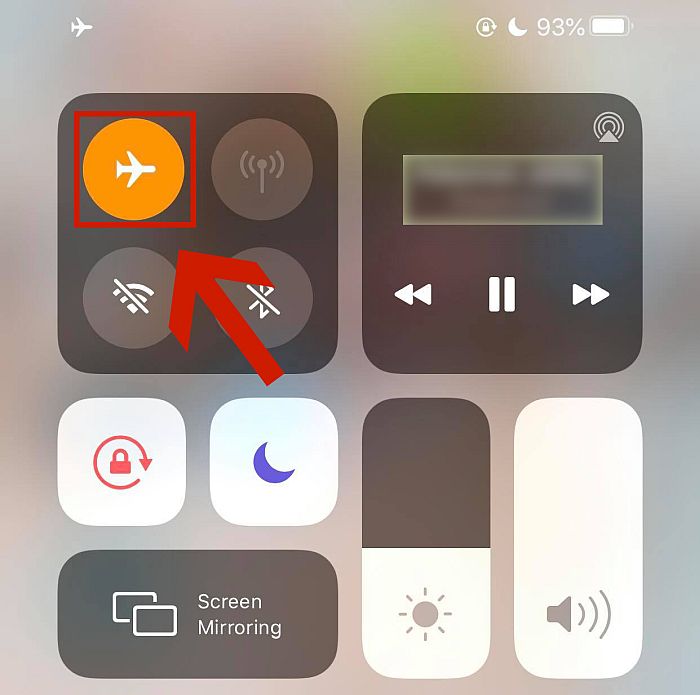
當您沒有連接到互聯網時,您不能在 Instagram 應用程序上做的另一件事是 刷新您的提要. 如果你也不能這樣做,這是一個 100% 確定的跡象,表明你的連接有問題。
重新安裝 Instagram 應用程序
有時,您只需要重新安裝該應用程序。
如果你在 Android,轉到 Play 商店中的設置,然後在其中找到 Instagram 我的應用和遊戲。 輕按 已提交 並卸載並安裝該應用程序。
如果你在 iPhone, 看這個視頻:
在 Instagram 應用程序上更改您的數據設置
在 Instagram 上可以使用的數據量也有限制。 如果您沒有連接到 Wi-Fi 並且正在使用數據,請確保您的 數據使用不受限制 在應用程序本身上。
為此,只需轉到應用程序並關閉 日期節電器 如果您使用的是 Android,請選擇該選項,或者 使用 更少的數據 如果您使用的是 iPhone,請選擇此選項。
- 轉到您的個人資料。 點擊 漢堡按鈕(三行) 在右上角,然後單擊 設置。
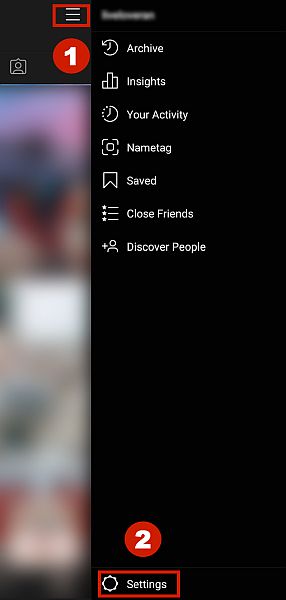
- 點擊 賬戶 選項。
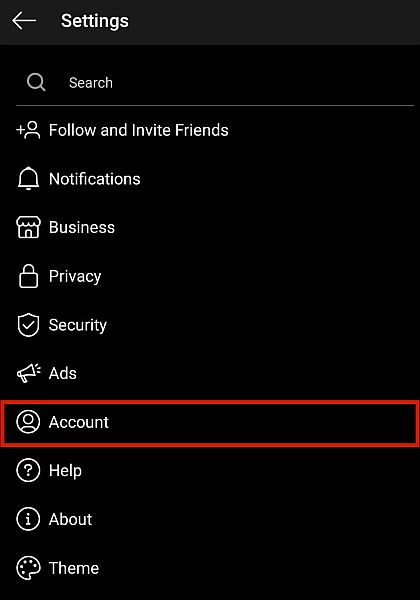
- 找到名為的選項 蜂窩數據使用 然後單擊它。
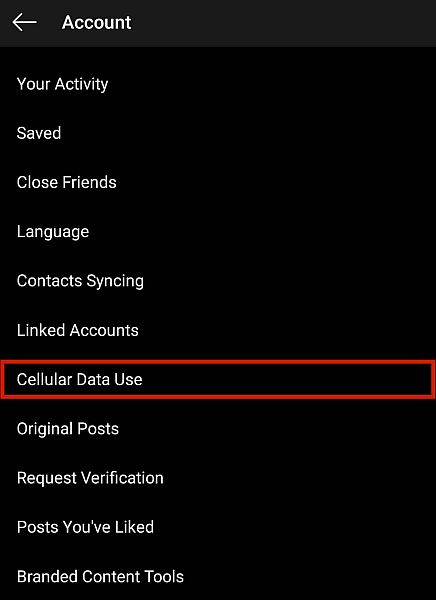
- 確保 日期節電器 已關閉。 同樣,這個選項被稱為 使用更少的數據 在 iPhone 上。
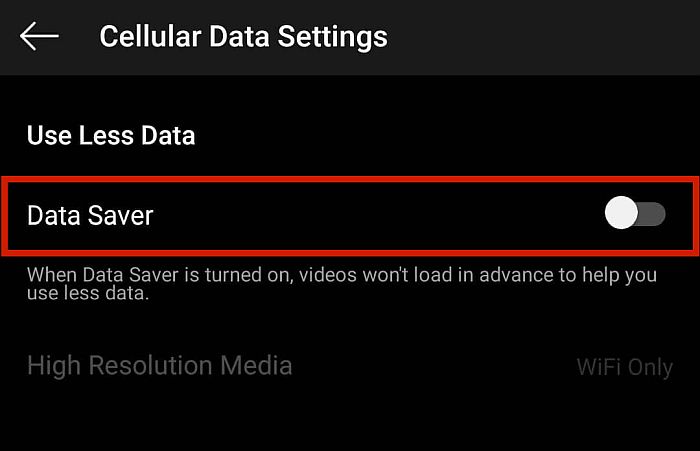
清除 Instagram 應用程序的緩存
一些用戶在 Instagram 應用程序上遇到故障,導致他們無法在他們的 數據緩存已滿. 幸運的是,有一個非常簡單的方法可以解決這個問題,導致 Instagram 尚未發布錯誤。
在iPhone上
- 轉到 設定 並點按 一般.
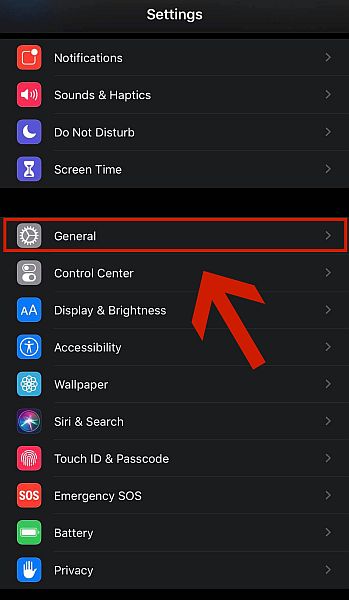
- 前往 iPhone存儲.
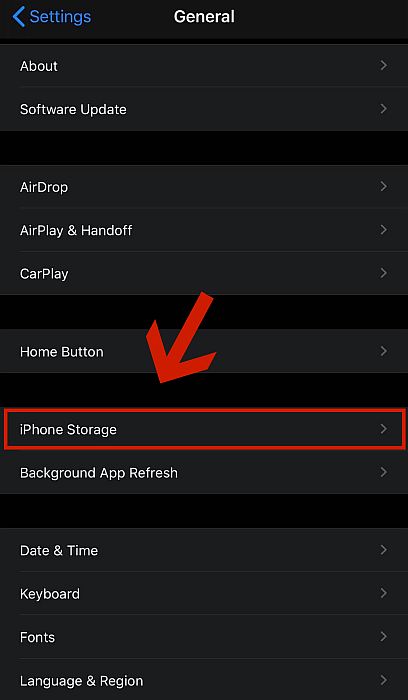
- 向下滾動以查找 Instagram。 點擊它。

- 單擊名為 卸載應用程序。 與常規卸載不同,卸載應用程序意味著將其從您的設備中刪除,但保留與之關聯的所有文檔和數據。
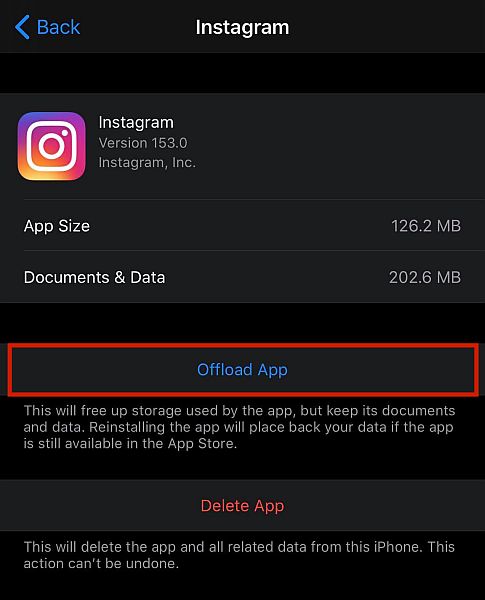
在Android上
- 轉到設置並找到 應用 選項。
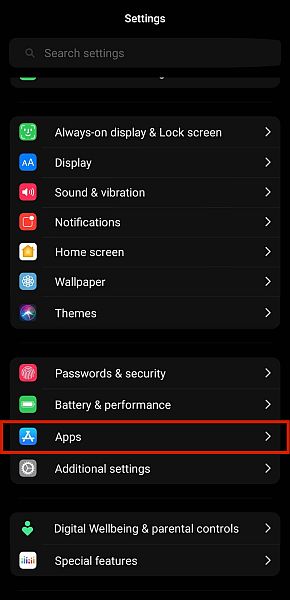
- 點擊 管理應用.
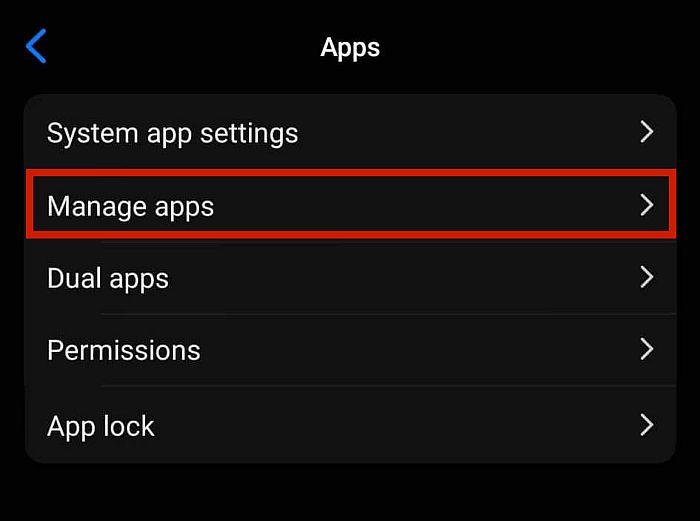
- 您可以向下滾動以手動搜索 Instagram 應用程序,也可以簡單地 在搜索欄中輸入“Instagram”. 單擊它以轉到單個應用程序的設置。
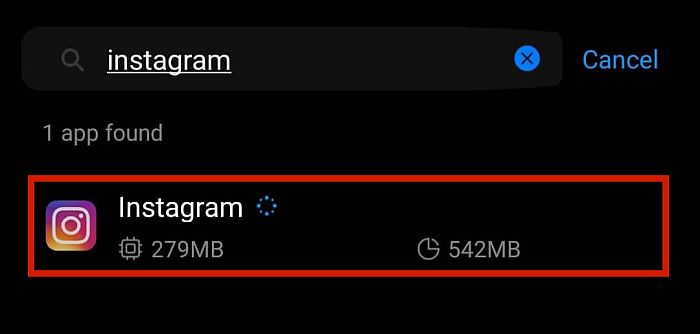
- 下一部分 取決於您手機的操作系統. 一些操作系統沒有這個步驟,而另一些則有。 例如,在 MIUI 操作系統上,點擊 清除數據 在屏幕底部。 這將拉出一個顯示兩個選項的菜單: 清除數據和清除緩存.
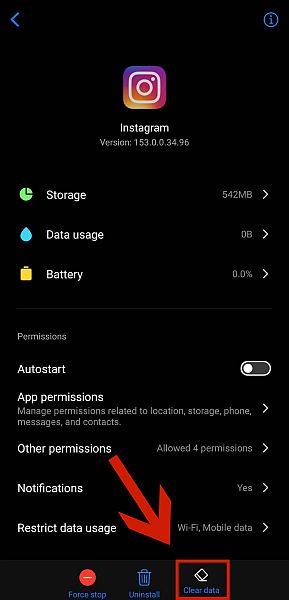
- 敲打 清除緩存 刪除該 Instagram 應用程序存儲在您手機上的所有臨時數據,包括有故障的數據。
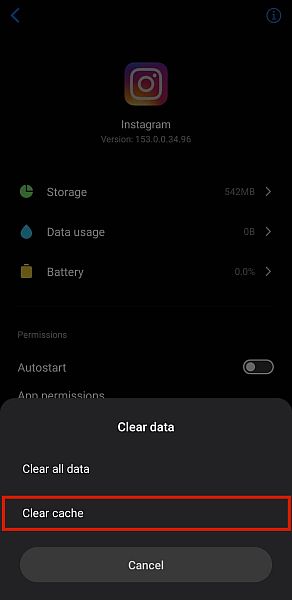
刪除第三方應用
您是否使用第三方應用程序可以 登錄或在您的 Instagram 上發帖 帳戶 為你? 聽到以下問題並不少見 第三方應用程序 做違反 Instagram 服務條款或政策的事情,這可能導致您無法在 Instagram 上發帖(甚至可能阻止您 在 IG 上關注人.)
您可以嘗試刪除任何與 Instagram 相關的第三方應用程序,看看這是否可以修復 Instagram 錯誤並讓您在手機上未安裝照片的情況下添加照片。
釋放設備存儲空間
如果您 手機存儲空間已滿,這也可能是罪魁禍首。 一些用戶在存儲空間已經不足時無法在 Instagram 上發帖。 只需刪除不再需要的文件 釋放一些空間.
確保你沒有違反規則
Instagram有 有嚴格的政策 關於某些事情。 換句話說,有一些照片或視頻,你只是 無法在 Instagram 上發帖. 該公司有幾個機器人可以檢測到這些東西並阻止你上傳它們。
例如,所有形式的裸體都被認為是淫穢的,並且被禁止進入該網站。 如果該網站發現您試圖發布它們,則您的帳戶可能是 被標記並暫時中止 最多 24小時內處理。. 在此期間,您將無法在您的 Instagram 帳戶上上傳任何圖片。
網站上也不允許的其他內容包括 敏感媒體,例如那些包含暴力和血腥的。 如果您的圖片描述了這些主題之一,則可能是您的 Instagram 照片無法發布的原因。
了解您是否受到限制
您的帳戶是新帳戶嗎? Instagram 放了一些 限製到位 使垃圾郵件發送者更難為垃圾郵件創建多個新帳戶。 那包含著 禁用發布新照片的功能.
要查看您是否遇到軟件問題或您的 Instagram 帳戶本身是否有問題,請嘗試登錄 Instagram 使用其他設備. 如果您仍然無法從其他設備上傳照片,您的帳戶可能會受到限制。
一些新用戶已經設法繞過這些限制 填寫他們的個人資料, 與其他用戶互動和 使用網站 在嘗試上傳照片之前有一段時間。 但是,如果這仍然不起作用,您可能別無選擇,只能等待。
視頻步驟
觀看我們的視頻,了解實際操作步驟:
常見問題
為什麼 Instagram 說照片不能發布?
主要原因是存儲在設備上的臨時數據或緩存中的錯誤。 可以通過清除緩存來解決。 如果這不起作用,請嘗試重新啟動手機,檢查文件大小以查看文件是否太大,或檢查您的互聯網連接和數據設置。 查看我們的帖子以獲取更多提示!
修復 Instagram 不發布照片問題
現在你知道了 是什麼導致 Instagram 不發布照片問題 出現錯誤“Instagram 尚未發布,請重試”和 你能做些什麼來解決它,是時候上傳你最好的照片了。 如果我們的修復有幫助,您終於可以再次在 Instagram 應用上發帖,但是 無法在 Facebook 上分享您的帖子, 這是解決方法. 如果您甚至無法登錄 Instagram,我們也為您提供保障:閱讀有關 修復“您的請求有問題”登錄錯誤.
當然,Instagram 有自己的 利弊,但這就是使它成為如此出色的應用程序的原因!
你喜歡這篇文章嗎? 如果您有任何問題、意見或建議,請隨時在下面的評論框中與我們分享您的想法!